Последнее обновление: 17 апреля 2023 г. Рея Кабалида USB флэш-накопители являются одними из самых портативных и удобных устройств хранения данных. Каким бы маленьким это ни казалось, это прямоугольное устройство может хранить тысячи файлов. Удивительно, верно?
Но, как и любые другие устройства, USB-накопители не защищен против нежелательных обстоятельств, таких как непреднамеренное удаление файлов. Эта ситуация действительно сводит с ума, но не волнуйтесь, мы собрали все решения, необходимые для решения этой проблемы. Читать дальше!
Меню
- Причины: Как я сюда попал? — Почему мои файлы исчезли
- Метод 1: Восстановить удаленные файлы с USB без программного обеспечения через CMD
- Метод 2: Восстановление удаленных файлов с USB с помощью функции предыдущих версий
- Метод 3: Посетите центр восстановления
- Метод 4: Восстановить удаленные файлы с USB через Echoshare Data Recovery

Восстановление Данных с Флешки После Форматирования, Удаления ✅ Как Восстановить Файлы в R Saver
Как я сюда попал? — Почему мои файлы исчезли
Потеря файлов — это такое душераздирающий момент, но что еще больше сводит с ума, так это не знать, как это произошло. Знание причины этой катастрофы может помочь вам предотвратить ее повторение.
Ниже мы перечислили возможные причины, по которым ваши файлы исчезли. Проверь их.
- Случайное форматирование — Форматирование USB-накопителя может быть полезным в некоторых отношениях, но если вы не будете осторожны, возможны шансы потерять ваши файлы навсегда. Форматирование флешки может стереть все ваши файлы, это может быть одной из причин, по которой ваши данные исчезли.
- Человеческая ошибка — Из-за высокого уровня стресс, иногда мы не можем контролировать движение мышц и не в фокусе. Часто мы нажать не ту кнопку или выберите неправильные файлы для удаления.
- Заражение вредоносным ПО — Как я уже говорил, флешки небезопасны при неопределенных обстоятельствах, одна из которых заражена вредоносных программ. Эти ошибки могут вызвать повреждение данных или удаление.
- Физические повреждения — Другой возможной причиной является физическое насилие ваша флешка прошла. Физическое повреждение диска также может привести к повреждению внутри. Это также может быть причиной исчезновения вашего файла.
Если вам интересно, можно ли восстановить удаленные файлы с USB без программного обеспечения, ну ответ да! На вашем ПК есть программы и функции, которые вы можете использовать для восстановления удаленных файлов с USB. Вы можете использовать эти методы бесплатно, и для вашего удобства мы перечислили их все ниже! Вы можете найти некоторые из методов на своем компьютере, проверить их.
1 . Восстановить удаленные файлы с USB без программного обеспечения через CMD
Есть вероятность, что причина, по которой ваши файлы исчезли, заключается в том, что они скрыты, в этом случае вы можете попробовать восстановить их с помощью CMD. Командная строка — это встроенная функция Windows, которая помогает восстановить отсутствующие файлы на флэш-накопителе. Вот как это сделать.
Как восстановить данные с флешки? Восстановление удаленных файлов после форматирования флешки
- Подключите флешку к ПК.
- Получите доступ к опции поиска и введите « CMD «.
- Щелкните правой кнопкой мыши по значку Командная строка вариант и запустить его как администратор.

- Выполните следующую команду по порядку.
- Тип chkdsk (буква, соответствующая вашей флешке): /f, Затем нажмите Enter на клавиатуре. Бывший. chkdsk K:/f
- Тип attrib -h -r -s (буква, соответствующая вашей флешке):*.* /s /d и нажмите Enter . Бывший. атрибут -h -r -s K:*.* /s /d
- Дождитесь завершения процесса, затем проверьте, были ли восстановлены ваши файлы.
Источник: ru.ios-data-recovery.com
Как восстановить навсегда удаленные файлы с USB-накопителя без программного обеспечения
На данной странице мы бесплатно расскажем вам о 2 способах восстановления навсегда удаленных файлов с USB-накопителя без использования программного обеспечения. Мы расскажем об использовании командной строки(cmd) для извлечения удаленных данных и восстановления предыдущей версии файлов и папок. Ниже читайте подробное руководство о том, как же восстановить удаленные файлы с флеш-накопителя без программного обеспечения.
Как восстановить безвозвратно удаленные файлы с флеш-накопителей без программного обеспечения
«Я просто случайно нажал «Да» в появившемся окне и навсегда удалил пару файлов с моего USB-накопителя. Можно ли восстановить безвозвратно удаленные файлы с флешки без использования программного обеспечения? Я нашёл огромное количество всяческих рекомендаций по восстановлению, но не могу определиться.»
Возможно, для обычных пользователей не так просто выбрать подходящий инструмент восстановления USB для извлечения удаленных файлов. Итак, ниже приведены два оптимальных решения, с помощью которых вы сможете восстановить окончательно удаленные файлы с флеш-накопителя без использования какого-либо ПО.
Решение 1. Восстановление удаленных файлов USB с помощью командной строки(CMD)
Шаг 1. В Windows 10/8.1/8/7, нажмите клавиши Windows+R.
Шаг 2. Введите «cmd » в строке ввода.
Шаг 3. В окне введите команду: ATTRIB-H-R-S /S /D G:*.*
(G — буква USB-накопителя. Замените G на букву вашего USB-устройства, показанной на компьютере).
Решение 2. Восстановление предыдущей версии файлов или папок
В дополнение к восстановлению навсегда удаленных файлов USB с помощью CMD, вы можете попробовать другой способ восстановления предыдущей версии файлов в Windows 10/8.1/8/7.
Шаг 1. Щелкните правой кнопкой мыши на папку, содержащую удаленные файлы, и выберите «Свойства».
Шаг 2. Перейдите на вкладку «Предыдущие версии». Где будет указано:«Предыдущие версии можно получить из истории файлов или точек восстановления.»
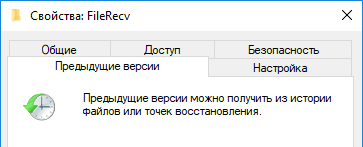
Шаг 3. Отобразится список старых версий файла. Выберите нужную версию файла и нажмите кнопку «Восстановить».
Надеюсь, один из методов восстановления поможет вам. Но если же оба способа не смогли помочь восстановить безвозвратно удаленные файлы с USB-накопителя, мы настоятельно рекомендуем вам загрузить EaseUS Мастер восстановления данных. С помощью программы процесс восстановления будет быстрее и намного проще.
Как использовать Мастер восстановления данных EaseUS?
Навсегда удаленные, например, при нажатии shift+delete, файлы на USB-накопителях, внешних дисках, картах памяти и HDD/SSD, можно эффективно восстановить с помощью стороннего программного обеспечения для восстановления данных. EaseUS Мастер восстановления данных — бесплатная версия программного обеспечения для восстановления файлов, способная восстанавливать навсегда удаленные файлы и папки на любых устройствах хранения.
EaseUS Data Recovery Wizard признан самым известным и быстрым программным обеспечением для восстановления файлов, в частности для работы с навсегда удаленными файлами. Восстановление удаленных данных всего в 3 клика для Windows 10/8.1/8/7/XP/Vista: Выбрать расположение файла -> Сканировать -> Восстановить.
1. Загрузите и установите на свой компьютер EaseUS Data Recovery Wizard.

2. Используйте установленную программу для поиска и восстановления потерянных данных. Выберите раздел диска или папку, из которой «пропали» ваши данные. Затем нажмите кнопку «Сканировать».

3. Когда сканирование будет завершено, найдите в списке результатов нужные вам файлы и папки.
Выберите их и нажмите кнопку «Восстановить». При выборе места для сохранения восстановленных данных не следует использовать тот же диск, который вы сканировали!

Наконец, выберите нужные файлы и нажмите «Восстановить».

Последние статьи — Также в программе EaseUS
Источник: www.easeus.ru
Восстановление USB-накопителя: проверенные и надежные решения

Обновлено Валин Хуа / 27 декабря 2021 г. 10:00
Восстановление файлов с USB-накопителя типично для пользователей USB. Возможно, вы удалили свои файлы случайно или намеренно, не понимая, что они вам понадобятся в какой-то момент. Есть много дополнительных причин, по которым вы могли потерять свои файлы.
Сбой драйвера, проблемы с подключением, ошибки файловой системы, вредоносное ПО, повреждение оборудования, сбои программного обеспечения, ошибки и ошибки разбиения на разделы — это лишь некоторые причины. По следующим причинам возникает вопрос, сможете ли вы восстановить свои файлы и как это сделать.
В этой связи вы должны найти лучшие и наиболее эффективные методы восстановления данных с USB-накопителя. К счастью, в этом посте можно найти 3 решения, которые помогут вам. Они должны быть представлены в упрощенной форме, чтобы помочь вам лучше. Обязательно прочитайте до конца и никогда не упускайте лучший способ восстановить файлы с USB-накопителя.
- Часть 1: Как восстановить удаленные файлы с USB без программного обеспечения с помощью CMD
- Часть 2: Как восстановить удаленные файлы с USB без программного обеспечения из резервных копий
- Часть 3: Как восстановить удаленные файлы с USB с помощью FoneLab Data Retriever
- Часть 4: Часто задаваемые вопросы о восстановлении флеш-накопителя
Часть 1: Как восстановить удаленные файлы с USB без программного обеспечения с помощью CMD
Чтобы восстановить удаленные данные с вашего флеш-накопителя без использования какого-либо программного обеспечения, под рукой доступна командная строка или CMD. Командная строка — это интерпретатор командной строки или командный процессор для компьютеров под управлением Windows. Кроме того, вы можете использовать CMD для восстановления удаленных файлов с USB-накопителя.
Шаги по восстановлению удаленных файлов с USB с помощью CMD:
Шаг 1 Начните с подключения USB-накопителя к компьютеру. Как только ваш компьютер успешно распознает ваш USB, нажмите кнопку окна и р клавиши одновременно для запуска окон «Выполнить».
Шаг 2 Тип CMD на коробке рядом Откройте, затем нажмите OK или нажмите Enter .
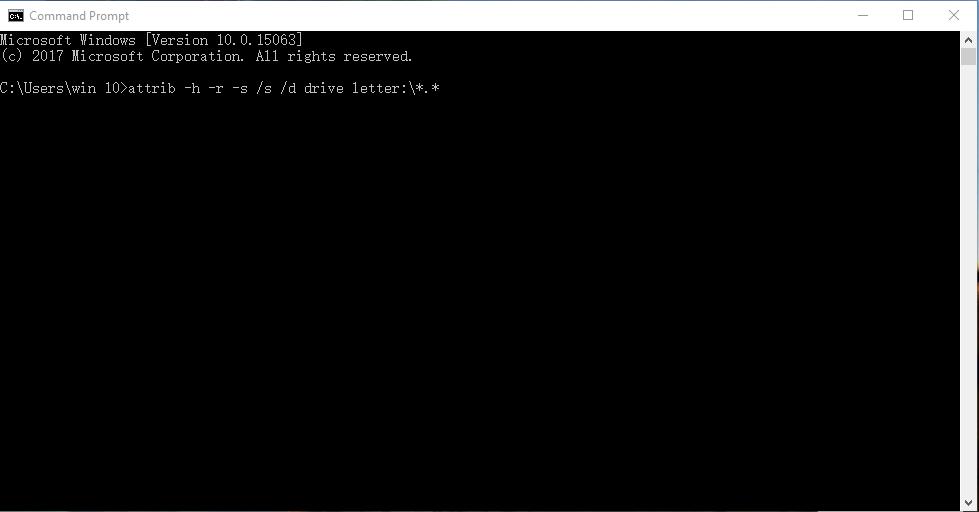
Шаг 3 После этого введите chkdsk H: / f, затем нажмите Enter снова ключ. Вы также можете заменить букву H в имени вашего USB-накопителя.
Шаг 4 Затем введите Y и нажмите Enter. Впоследствии введите H или имя вашей флешки и нажмите Enter.
Шаг 5 Наконец, введите H:> attrib -h -r -s / s / d *. *. Опять же, вы можете заменить H на имя вашего флэш-накопителя. Нажмите клавишу Enter в последний раз и подождите несколько минут, пока ваши файлы будут восстановлены.
Если вы считаете этот метод слишком сложным, есть другой способ восстановить данные на USB-накопитель. Или, если вы с ним не знакомы, будет быстрее обратиться к файлам резервных копий и снова сохранить их на флэш-накопителе, и этот метод работает только для ПК с Windows.
Часть 2: Как восстановить удаленные файлы с USB без программного обеспечения из резервных копий
В первую очередь USB-флеш-накопители используются для резервного копирования некоторых данных с вашего компьютера, поэтому данные вашего компьютера будут использоваться в качестве резервной копии USB. Если вам нужно сохранить данные или некоторые файлы обратно на USB-файлы, вы можете обратиться за помощью.
Действия по восстановлению удаленных файлов с USB-накопителя из резервных копий:
Шаг 1 Во-первых, вставьте USB-накопитель в компьютер. Тем временем просмотрите файлы резервных копий на локальном диске вашего компьютера.
Шаг 2 Когда вы снова увидите файлы, которые хотите сохранить на флешке, выберите их. Для этого нажмите кнопку Ctrl выборочно щелкнув несколько файлов, в зависимости от того, что вы хотите снова сохранить на USB-накопителе, чтобы выбрать их вручную. Чтобы выбрать все, либо выберите папку, либо откройте папку и одновременно нажмите Ctrl +.
Шаг 3 После выбора можно переходить к их копированию. Для этого щелкните правой кнопкой мыши и выберите Копировать из выпадающего меню. Кроме того, вы можете нажать кнопку Клавиши Ctrl и C одновременно.
Шаг 4 Затем откройте флэш-накопитель USB из Панель компьютера и установите папку назначения. Как только вы окажетесь в папке для сохранения файлов, вставьте их туда. Для этого вы можете либо щелкнуть правой кнопкой мыши и выбрать «Вставить», либо нажать Ctrl + V.
Шаг 5 Наконец, прежде чем извлекать флэш-накопитель USB из компьютера, сначала извлеките его, чтобы избежать дальнейшей ошибки.
Однако это решение будет работать только в том случае, если у вас есть резервная копия удаленных данных с USB-накопителя на вашем ПК. В противном случае вы не сможете восстановить или сохранить какие-либо файлы со своего компьютера, потому что у вас вообще нет резервной копии. Но не теряйте надежды, ведь для вас есть отличная альтернатива. Обратитесь к приведенному ниже решению и узнайте, как восстановить USB-накопитель на Mac или Windows.
Часть 3: Как восстановить удаленные файлы с USB с помощью FoneLab Data Retriever
FoneLab Data Retriever — это программа для неразрушающего восстановления данных, которая тщательно сканирует USB-накопитель, компьютер или другие жесткие диски. Кроме того, FoneLab Data Retriever показывает предварительный просмотр всех отсканированных данных и позволяет восстанавливать файлы выборочно или все сразу.
![]()
FoneLab Data Retriever — восстанавливайте потерянные / удаленные данные с компьютера, жесткого диска, флэш-накопителя, карты памяти, цифровой камеры и многого другого.
- Восстановление фотографий, видео, документов и других данных с легкостью.
- Предварительный просмотр данных перед восстановлением.
Шаги по восстановлению удаленных файлов с USB с помощью FoneLab Data Retriever:
Шаг 1 Сначала загрузите и установите FoneLab Data Retriever на свой компьютер. После успешной загрузки программы запустите ее автоматически, если она не запускается. Затем подключите USB-накопитель к компьютеру.

Шаг 2 Во-вторых, выберите все типы данных, которые вы хотите восстановить, установив флажок рядом с ними. При этом выберите свой Флешка под Съемный диск, затем нажмите Сканировать.
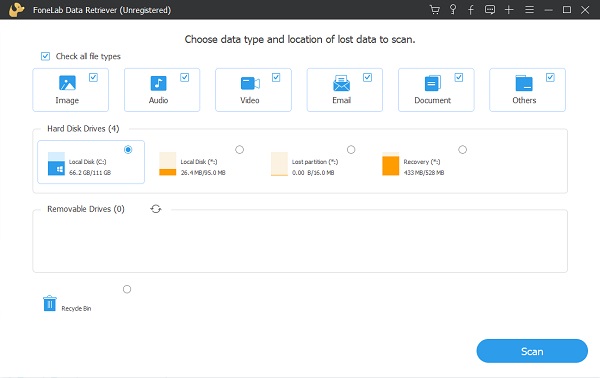
Шаг 3 После того, как FoneLab Data Retriever завершит сканирование вашего USB-накопителя, выберите файлы, которые вы хотите восстановить. Для этого откройте папку на левой панели и выборочно выберите файлы на панели предварительного просмотра. Наконец, нажмите Recover.

Кроме того, обратите внимание, что Глубокий анализ доступен, если вы не можете найти потерянные или удаленные файлы. Кроме того, вы можете использовать Фильтр функция, позволяющая быстрее находить удаленные файлы.
Часть 4: Часто задаваемые вопросы о восстановлении флеш-накопителя
![]()
FoneLab Data Retriever — восстанавливайте потерянные / удаленные данные с компьютера, жесткого диска, флэш-накопителя, карты памяти, цифровой камеры и многого другого.
- Восстановление фотографий, видео, документов и других данных с легкостью.
- Предварительный просмотр данных перед восстановлением.
Есть ли у USB-накопителя мусорная корзина?
К сожалению, по умолчанию на USB-накопителях нет корзины или папки для мусора.
Что происходит с файлом, удаленным с USB-накопителя?
Как упоминалось ранее, на USB-накопителях нет корзины или папки для мусора. Кроме того, удаленные файлы на USB-накопителе удаляются из того, что вы видите. Тем не менее, они не исчезают навсегда, пока новые данные не перезапишут их. Но не волнуйтесь, потому что вы можете обратиться к приведенным выше решениям, чтобы просмотреть и восстановить удаленные файлы с USB-накопителя.
Кроме того, удаленные файлы не попадут в корзину вашего компьютера, если вы удалили их непосредственно с USB-накопителя.
Можно ли получить данные со сломанного USB-накопителя?
Получите ли вы данные обратно со сломанного USB-накопителя, зависит от степени или степени повреждения. Вам следует восстановить удаленные файлы с USB без программного обеспечения или использовать FoneLab Data Retriever, если повреждение минимально. Но если ваш USB-накопитель сильно поврежден, вам может потребоваться помощь профессионала.
![]()
FoneLab Data Retriever — восстанавливайте потерянные / удаленные данные с компьютера, жесткого диска, флэш-накопителя, карты памяти, цифровой камеры и многого другого.
- Восстановление фотографий, видео, документов и других данных с легкостью.
- Предварительный просмотр данных перед восстановлением.
Подводя итог, выше приведены 3 различных метода эффективного восстановления удаленных файлов с USB-накопителя. Вы можете перестать нервничать и беспокоиться, так как вы уже научились как можно быстрее и эффективнее восстанавливать удаленные файлы с USB-накопителя. Кроме того, FoneLab Data Retriever это наиболее рекомендуемый инструмент, поскольку он обеспечивает 100% успешное восстановление. Кроме того, это наиболее эффективное решение, поскольку оно позволяет выборочно просматривать данные и восстанавливать их. В общем, решите, по какому пути идти, и восстановите файлы по своему усмотрению.
Статьи по теме
- Как восстановить удаленные файлы из корзины после очистки на ПК
- Как восстановить удаленный / несохраненный документ Word в Windows — 3 Ways
- 3 Способы восстановления файла Excel в Windows 10 / 8.1 / 8 / 7 / Vista / XP
Источник: ru.fonelab.com